編輯 PDF

祕訣: 影片顯示的字幕不是您的語言嗎? 請嘗試選取隱藏式輔助字幕 ![[隱藏式輔助字幕] 按鈕](https://support.content.office.net/zh-tw/media/f80ae758-61aa-4f98-ada4-a2dc9b688595.png)
若要編輯 PDF,請在 Word 中將它開啟。 最適合運用在幾乎都是文字的 PDF。 書籍章節的 PDF 或看起來像是來自影印機的手寫項目都無法在 Word 中正確格式化。
-
移至 [檔案] > [開啟舊檔]。
-
尋找 PDF,然後將它開啟 (您可能需要選取 [瀏覽],然後在資料夾中尋找 PDF)。
-
Word 會告知將製作 PDF 的複本,並將其內容轉換為 Word 可以顯示的格式。 完全不會變更原始的 PDF。 選取 [確定]。
-
編輯之後,將它儲存為 Word 文件或 PDF。 在 [儲存] 功能表中,選擇 [另存新檔] 下拉功能表中的檔類型,然後選取 [確定]。
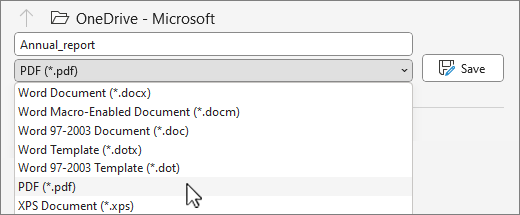
附註: 轉換後的文件可能無法與原始文件的每個頁面完全吻合。 例如,可能會在不同的位置分行和分頁。










